win10家庭版升级到专业版详细教程
时间:2018-12-29
win10家庭版的功能没有专业版本的多,而且更加的强大,流畅。很多用户都是家庭版的不知道怎么升级,小编就给大家带来了win10家庭版升级到专业版详细教程吧,需要的不要错过了哦。
win10家庭版升级到专业版详细教程
1.首先进入win10系统桌面,打开开始菜单,在开始菜单搜索框中输入“控制面板”,然后鼠标点击打开控制面板。
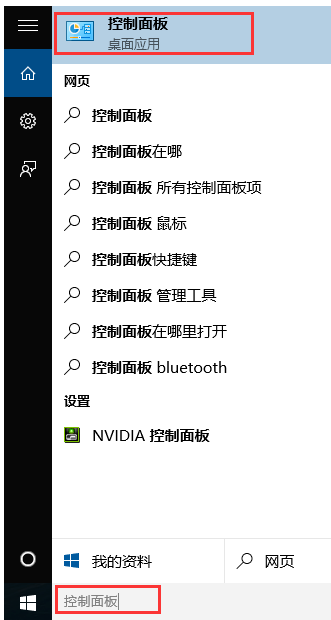
win10家庭版示例1
2.在控制面板中点击“系统和安全”进入,,然后在系统和安全界面中找到并点击“系统”进入。
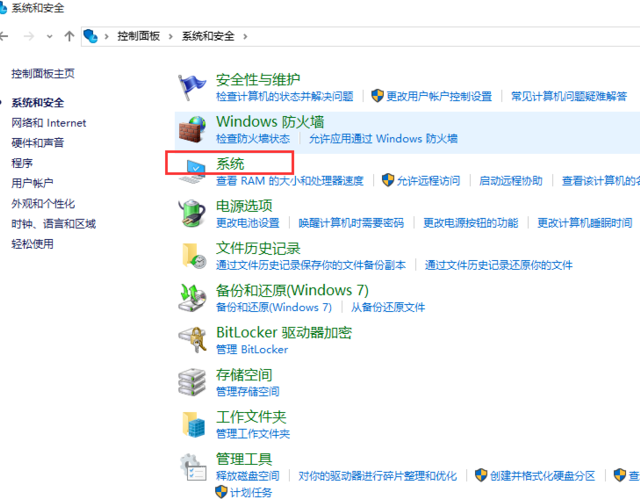
win10示例2
3.在系统新界面我们可以拿看到当前系统的版本是家庭版,点击家庭版下方的下一步按钮。
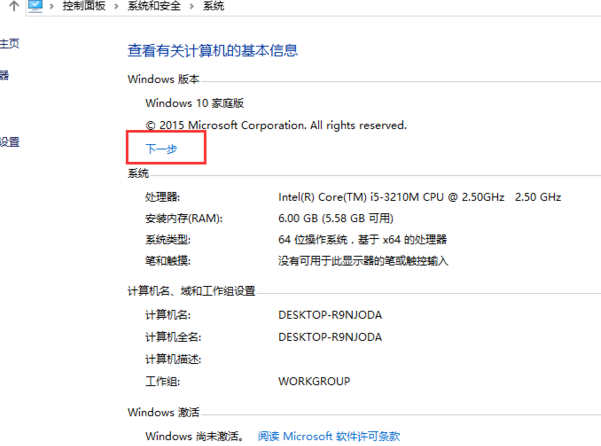
win10家庭版升级专业版示例3
4.这时会出现进入输入产品密钥的界面,在输入框中输入win10专业版的的产品密钥VK7JG-NPHTM-C97JM-9MPGT-3V66T,然后点击确定。
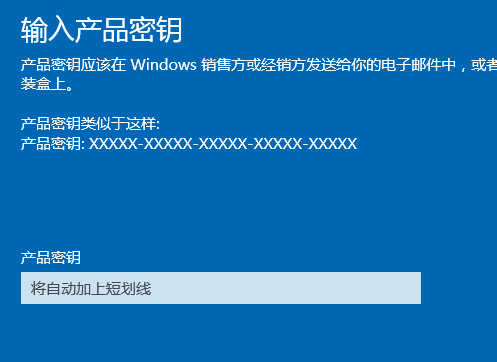
win10示例4
5.win10专业版密钥通过验证后后会提醒“升级你的Windows版本”,点击“开始升级”进入到系统升级界面,耐心等等待系统升级完成。
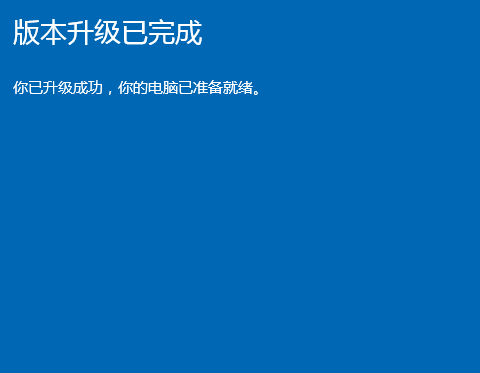
win10专业版示例5
6.重新回到系统查看界面,我们就可以看到现在已经是win10专业版了。
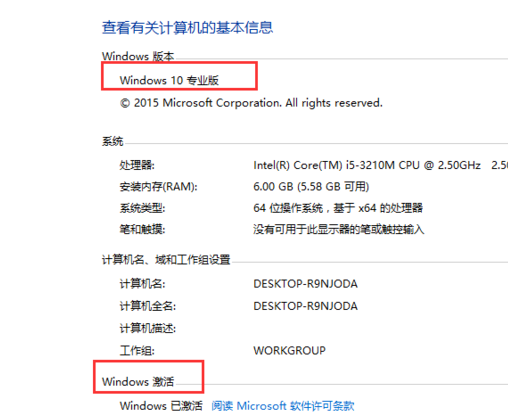
win10家庭版升级专业版示例6
以上就是win10家庭版升级到专业版详细教程了,如果给您带来了些许帮助,欢迎关注酷下载哦。
|
win10常见问题汇总 |
||||
| 开机密码设置 | 镜像重装 | 新功能技巧 | 开启自动更新 | |
| wifi不稳定 | win7win10对比 | 18282最新版 | 怎么开热点 | |
| 虚拟机架构 | 苹果装win10 | 安全模式 | 快捷键箭头 | |
| 重置电脑 | 蓝牙打开 | 恢复磁盘清理 | 无法关机 | |
| 输入法禁用 | 突然死机 | 蓝屏错误代码 | 企业版与消费版 | |












